Mac电脑如何安装软件
作者:网友整理
电脑控appv2.19.1 15.01M / 简体中文
点击下载
云电脑免登录版v5.4.1.61 33.39M / 简体中文
点击下载
网易云音乐 for mac2.6.8.872 26.99M / 简体中文
点击下载在Mac上安装软件的过程相对直观且安全,苹果为其操作系统macOS设计了一套严格的应用安装机制,旨在保护用户的设备免受恶意软件的侵害。以下将详细介绍在Mac电脑上安装软件的几种常见方法,以及在此过程中需要注意的事项,确保您的安装体验既顺畅又安全。
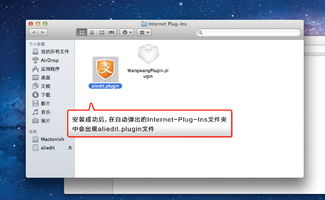
一、通过Mac App Store安装软件
Mac App Store是苹果官方的应用程序商店,提供了大量经过苹果审核的应用软件,是安装软件的首选途径。
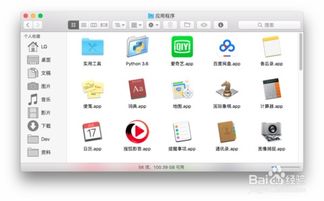
1. 打开Mac App Store:点击屏幕左上角的苹果图标,在下拉菜单中选择“App Store”即可打开。
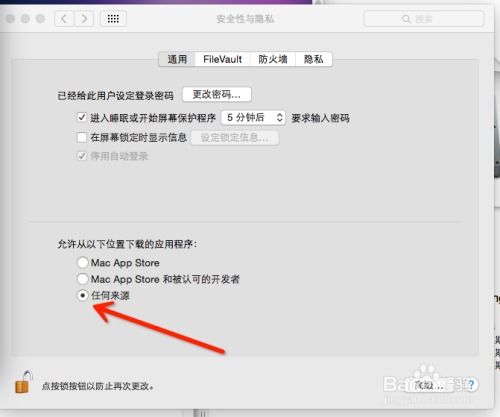
2. 搜索所需应用:在Mac App Store的搜索框中输入您想要安装的软件名称,按回车进行搜索。
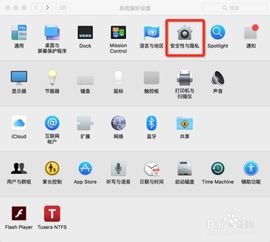
3. 查看应用详情:在搜索结果中找到目标应用,点击其图标进入应用详情页面,这里可以看到应用的描述、评分、用户评价等信息。
4. 下载并安装:点击“获取”或“安装”按钮,系统会提示您输入Apple ID密码或使用Touch ID/Face ID验证,验证通过后应用即开始下载并自动安装到您的Mac上。
5. 运行应用:安装完成后,您可以在“启动台”中找到新安装的应用图标,双击即可启动使用。
二、从开发者官网直接下载并安装软件
有些软件,尤其是专业软件或特定行业的工具,可能不在Mac App Store上架,需要从开发者官网直接下载。
1. 访问开发者官网:在浏览器中搜索您需要的软件名称及其官方网站。
2. 下载软件安装包:在开发者网站上找到下载页面,根据您的Mac操作系统版本选择合适的安装包进行下载。
3. 打开“系统偏好设置”中的“安全性与隐私”:安装非Mac App Store来源的软件时,macOS可能会默认阻止其运行。此时,您需要打开“系统偏好设置”,点击“安全性与隐私”,然后在“通用”标签页下,点击“允许从以下位置下载的应用”旁边的“锁”图标进行解锁,选择“App Store和被认可的开发者”或“任何来源”。
注意:从macOS Mojave(10.14)开始,苹果默认只允许从Mac App Store和“被认可的开发者”那里下载的应用运行。若选择“任何来源”,可能需要通过命令行临时修改系统策略(不推荐,因为这可能会降低系统的安全性)。
4. 安装软件:找到下载的安装包(通常是.dmg、.pkg或.zip格式),双击打开,根据屏幕上的指示完成安装过程。
5. 运行并配置软件:安装完成后,同样可以在“启动台”中找到应用图标,双击运行,并根据需要进行初始配置。
三、通过第三方应用商店或工具安装软件
除了Mac App Store,还有一些第三方应用商店或工具也提供Mac软件的下载与安装服务,如Setapp、CleanMyMac X的MacUpdate模块等。
1. 注册并登录账号:访问您选择的第三方应用商店网站或软件,注册并登录账号。
2. 搜索并下载软件:在商店内搜索您需要的软件,查看软件详情后,点击下载按钮进行下载。
3. 遵循商店的安装指南:第三方商店通常会提供详细的安装指南,包括如何安装、运行以及可能需要的权限设置等。
4. 运行软件:安装完成后,通过商店的内置管理功能或直接在“启动台”中找到软件并运行。
四、安装过程中的注意事项
1. 确认软件来源:无论通过哪种方式安装软件,都应确保软件来自可靠的来源,避免下载并安装未知或未经审核的第三方软件,以减少安全风险。
2. 检查软件版本:在安装前,确认您的Mac操作系统版本与软件要求的最低系统版本相匹配,避免因版本不兼容导致的问题。
3. 更新与卸载:定期更新已安装的软件,以确保其安全性和功能性。对于不再使用的软件,应及时卸载,以释放磁盘空间。
4. 使用管理员权限:某些软件的安装可能需要管理员权限,安装过程中若遇到权限请求,请确认您的账户具有相应的权限,或使用具有管理员权限的账户进行操作。
5. 备份重要数据:在安装新软件或进行系统更新前,建议备份重要数据,以防万一安装过程中出现问题导致数据丢失。
五、总结
在Mac上安装软件,无论是通过Mac App Store,还是直接从开发者官网或第三方应用商店下载,都应遵循一定的步骤和注意事项,以确保安装过程的安全性和顺畅性。通过选择合适的安装途径,仔细核查软件来源,以及遵循系统的提示和指引,您可以轻松地在Mac上安装并享受各类应用软件带来的便利与乐趣。同时,保持良好的软件管理习惯,定期更新和卸载不再需要的软件,将有助于提高您的Mac运行效率和安全性。
加载全部内容